推薦系統(tǒng)下載分類: 最新Windows10系統(tǒng)下載 最新Windows7系統(tǒng)下載 xp系統(tǒng)下載 電腦公司W(wǎng)indows7 64位裝機(jī)萬能版下載
【pdfFactory電腦pc版】pdfFactory電腦pc版下載 v1.0 綠色版
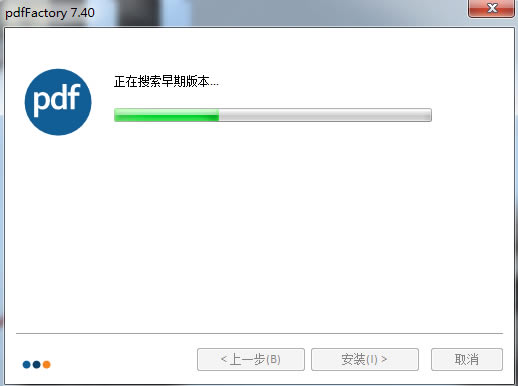
- 軟件類型:辦公軟件
- 軟件語言:簡(jiǎn)體中文
- 授權(quán)方式:免費(fèi)軟件
- 更新時(shí)間:2024-10-31
- 閱讀次數(shù):次
- 推薦星級(jí):
- 運(yùn)行環(huán)境:WinXP,Win7,Win10,Win11
軟件介紹
pdfFactory電腦版是一款非常好用,并且操作非常簡(jiǎn)單的PDF創(chuàng)建軟件。可以從任何軟件即時(shí)創(chuàng)建PDF是它的一大特點(diǎn),可以在創(chuàng)建前刪掉一些不需要的內(nèi)容,整個(gè)流程非常簡(jiǎn)單,滿足你對(duì)PDF的需要,而且不會(huì)因?yàn)殡娔X中沒有下載該字體,文件中就無法顯示。
pdfFactory電腦版允許用戶將來源不同的多個(gè)文檔合并成一個(gè)PDF文件,并使用縮略圖對(duì)PDF文件的頁面進(jìn)行重新排版,調(diào)整順序。
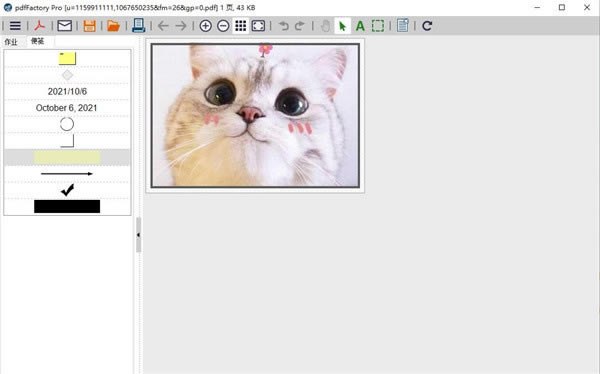
軟件功能
安全:加密和控制是否能訪問 PDF 文件的下列功能:
1.防止打印 PDF
2.防止復(fù)制文本和圖像
3.不輸入密碼無法打開
4.防止編輯(是的, PDF可以被編輯)
書簽和目錄表:自動(dòng)或手動(dòng)創(chuàng)建書簽來在復(fù)雜文檔中管理和導(dǎo)航。頁碼,頁眉,頁腳和水印: 可根據(jù)需要增加文檔的頁碼,頁眉頁腳及水印。
創(chuàng)建PDF信箋:專業(yè)版中您可以把您的文檔保存成信箋,進(jìn)而應(yīng)用到不同文檔中。
整合的任務(wù)標(biāo)簽:顯示所有任務(wù)并允許你重新排列它們。
自定義驅(qū)動(dòng): 把你的配置保存為多個(gè)打印機(jī)驅(qū)動(dòng),所以你對(duì)指定任務(wù)能快速選擇它們。
設(shè)置初始Acrobat顯示屬性:例如縮放比例、層和標(biāo)簽配置。
軟件特點(diǎn)
從任何軟件即時(shí)創(chuàng)建PDF文件:一鍵創(chuàng)建PDF頁面插入和刪除
允許在創(chuàng)建PDF之前刪除不需要的內(nèi)容將多個(gè)文檔合并為一個(gè)PDF文件
一鍵通過電子郵件發(fā)送 PDF文件使用縮略圖視圖重新排列頁面
將PDF復(fù)制到剪貼板以粘貼到現(xiàn)有電子郵件中旋轉(zhuǎn)頁面拖放
輕松與Evernote,Gmail和其他基于云的功能集成即時(shí)預(yù)覽
無需在Acrobat中保存和打開嵌入字體
確保文檔中使用的原始字體能被正確顯示
加密和控制對(duì)PDF文件的訪問
pdfFactory電腦版安裝教程
1、雙擊打開下載的.exe文件,選擇中文簡(jiǎn)體語言,點(diǎn)擊下一步
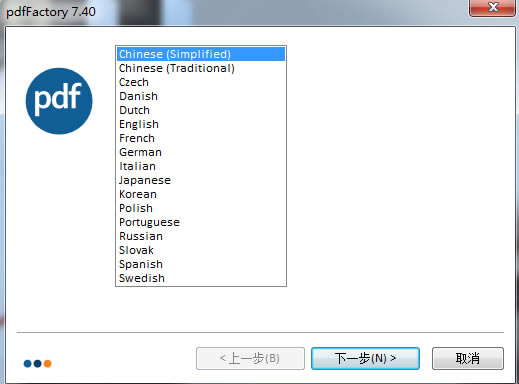
2、等待進(jìn)度條結(jié)束
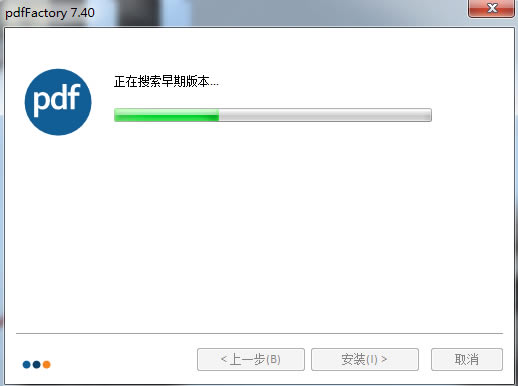
3、安裝完成
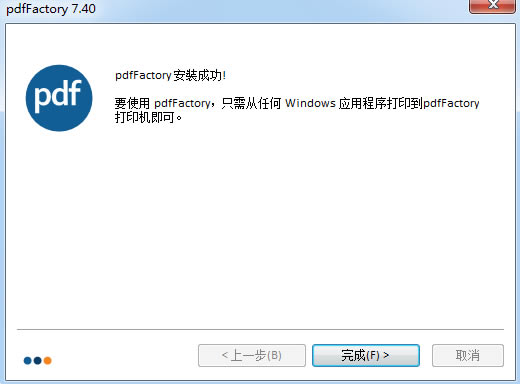
pdfFactory電腦版如何批量打印文件
1.框選選擇需要批量打印的文檔,然后右擊,在下拉菜單中選擇“打印”。
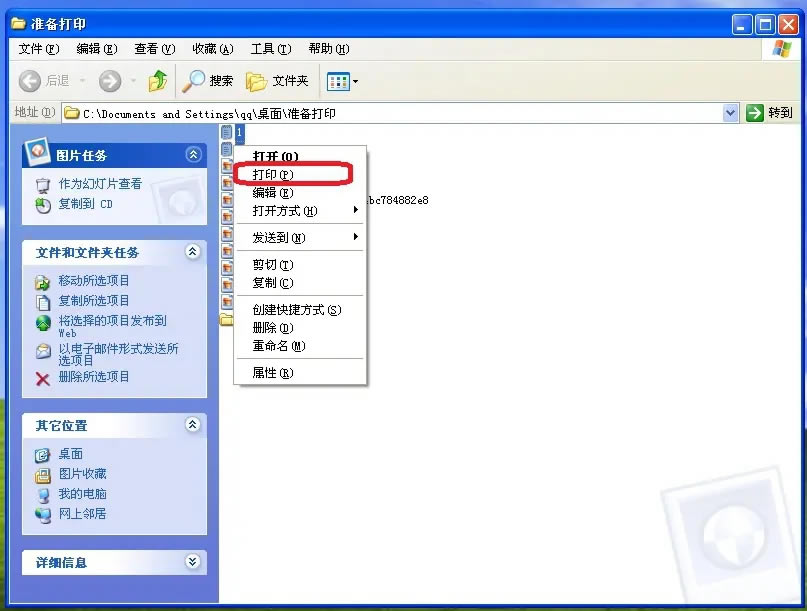
2.這時(shí)會(huì)彈出 PDFfactory 軟件主界面。在界面左側(cè)“作業(yè)”一欄中可以看到框選的文檔名已經(jīng)被導(dǎo)入。
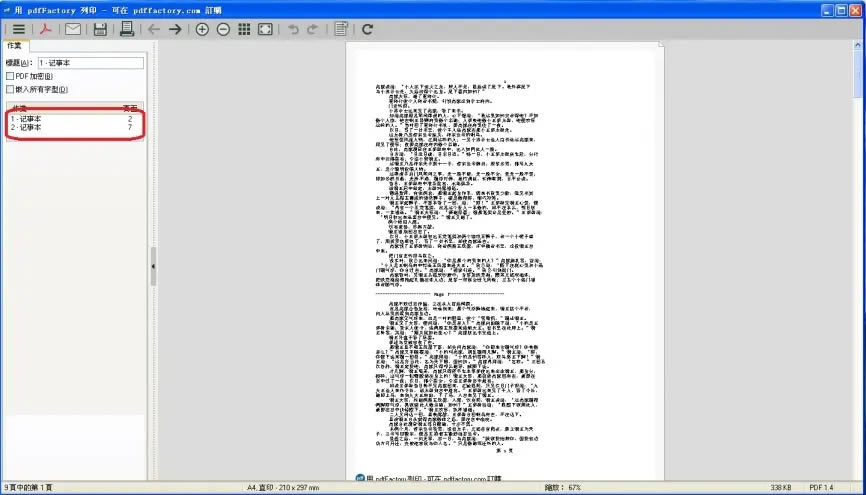
3.如果需要批量打印的文件中有圖片,那么點(diǎn)擊選擇任一圖片右擊,在下拉菜單中選擇“打印”。

4.在彈出的照片打印向?qū)?duì)話窗中點(diǎn)擊“下一步”。
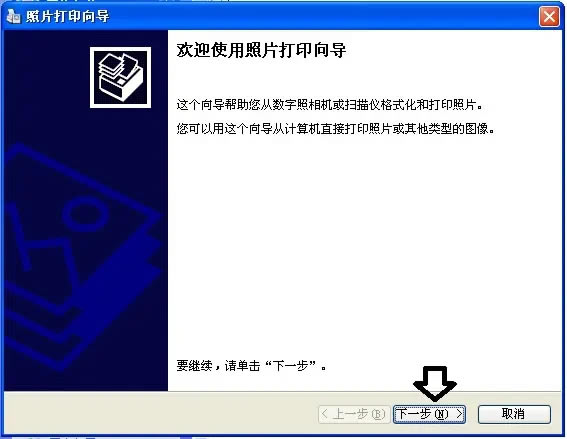
5.選擇需要打印的圖片,這里點(diǎn)擊“全選”,然后點(diǎn)擊“下一步”。
6.默認(rèn)使用打印機(jī) pdffactory,點(diǎn)擊“下一步”。
7.接下來可以在可用布局中根據(jù)打印需要設(shè)置圖片的布局,設(shè)置好之后點(diǎn)擊“下一步”。接著點(diǎn)擊“完成”,完成照片打印向?qū)А?/p>
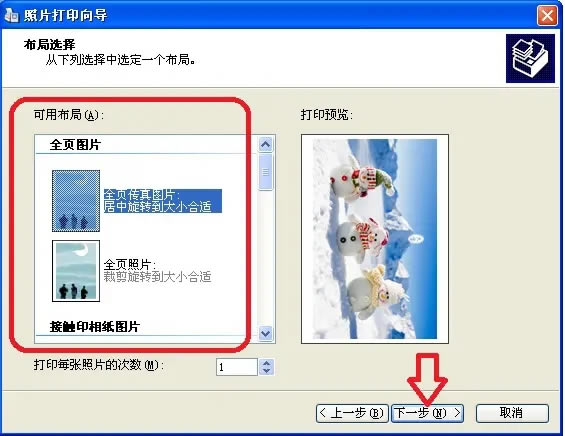
8.在 PDFfactory 軟件主界面可以看到,剛才的圖片已經(jīng)被批量導(dǎo)入。
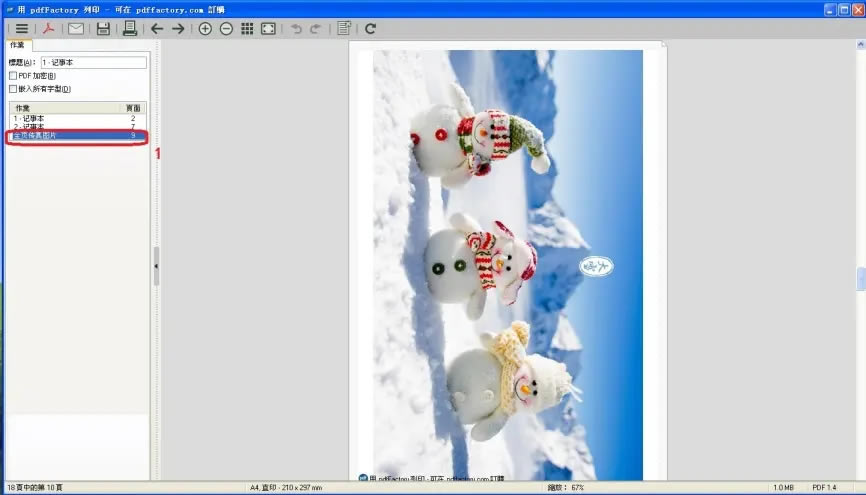
9.然后可以點(diǎn)擊軟件界面上方功能鍵“列印”,選擇打印機(jī)完成打印。
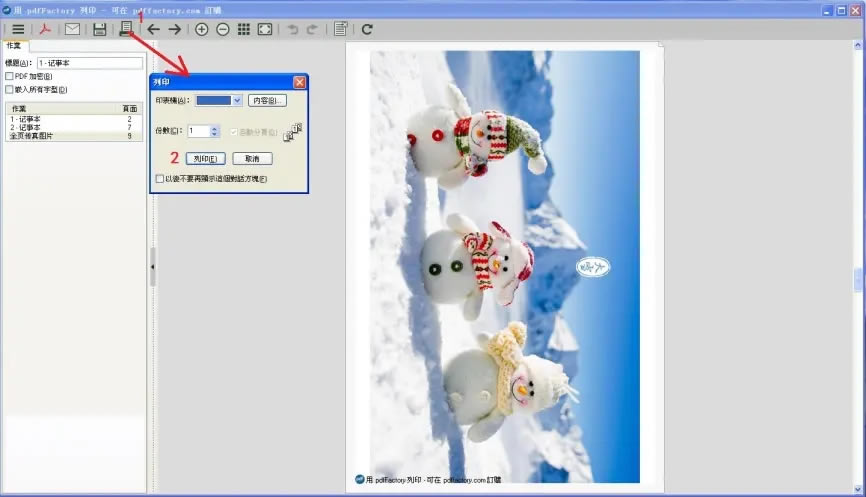
10.當(dāng)然如果計(jì)算機(jī)沒有連接打印機(jī)。那么也可以點(diǎn)擊軟件界面上方功能鍵“保存或另存”,接著選擇保存的路徑和文件名,最后點(diǎn)擊“保存”即可。
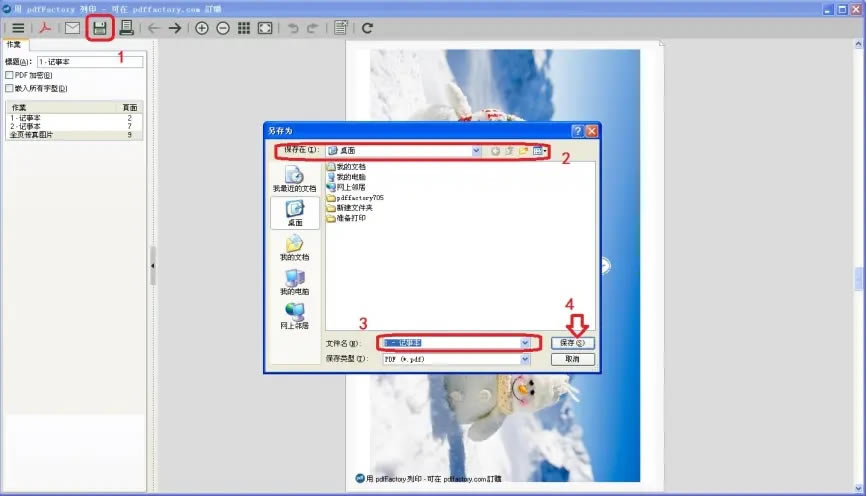
11.這樣需要批量打印的文檔和圖片生成了一個(gè)可以直接打印 PDF 文檔。
pdfFactory電腦版打印部分不顯示是什么情況
pdfFactory虛擬打印機(jī)可以方便我們不用打開額外的軟件,就可以生成PDF文檔,并支持對(duì)頁面格式進(jìn)行調(diào)整,在使用過程中部分用戶會(huì)碰到打印內(nèi)容部分不顯示,生成的PDF文檔內(nèi)容不全等問題,本文主要介紹使用軟件過程中碰到這種問題的幾種解決辦法:
一、確定打印范圍
pdfFactory虛擬打印機(jī)出現(xiàn)打印內(nèi)容不全時(shí),應(yīng)該首先檢查我們?cè)O(shè)置的打印范圍是否存在問題,尤其是在使用EXCEl、AutoCAD等一些需要設(shè)定打印范圍的軟件生成PDF文檔時(shí),下面以這兩個(gè)軟件為例進(jìn)行說明。
1、EXCEL打印范圍不全。EXCEl在打印表格過程中,設(shè)置中一般是默認(rèn)的打印活動(dòng)工作表,但有時(shí)候會(huì)因工作需要改成打印選定區(qū)域,這樣就會(huì)造成在使用pdfFactory虛擬打印機(jī)生成PDF文檔時(shí),文檔只顯示選定區(qū)域,而不是整個(gè)頁面,造成打印內(nèi)容部分不顯示,這時(shí)就需要我們更改打印設(shè)置,把打印選定區(qū)域改為打印活動(dòng)工作表。
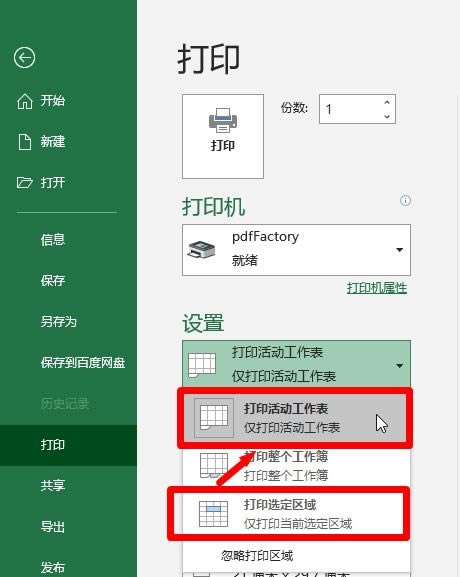
2、AutoCAD在進(jìn)行出圖作業(yè)時(shí),需要明確打印區(qū)域,打印區(qū)域選擇錯(cuò)誤也會(huì)使打印內(nèi)容不全,得不到想要的效果圖,因此需要檢查一下出圖過程中我們?cè)O(shè)置的打印區(qū)域,明確是打印顯示范圍、窗口范圍還是打印指定圖幅范圍。
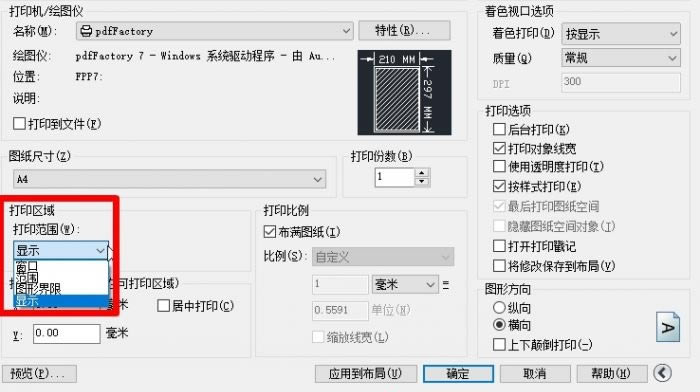
二、檢查打印紙張?jiān)O(shè)定
pdfFactory虛擬打印機(jī)出現(xiàn)打印內(nèi)容不全時(shí),其次要檢查打印紙張大小設(shè)定是否存在問題,比如在使用Photoshop時(shí),超出紙張范圍的內(nèi)容就會(huì)被自動(dòng)裁剪,因此要檢查是否選擇了合適的紙張以及縮放范圍。
三、以兼容性模式運(yùn)行
如果打印過程設(shè)置正確,pdfFactory虛擬打印機(jī)仍出現(xiàn)打印不全問題,我們可以嘗試用win7兼容模式和以管理員身份進(jìn)行運(yùn)行。
1、找到軟件安裝位置。軟件的安裝位置我們可以通過開始菜單,找到pdfFactory文件夾,然后在卸載pdfFactory上右鍵屬性,就可看到程序安裝位置。
2、更改兼容性。找到安裝位置后,在fppdis7.exe上右鍵--兼容性,兼容模式選擇win7,并以管理員身份運(yùn)行,設(shè)置好后點(diǎn)擊應(yīng)用并確定,重新打開軟件進(jìn)行嘗試,看能否正常運(yùn)行。
四、卸載重新安裝
以上方式都不能解決問題,就需要卸載安裝程序,重新進(jìn)行安裝。卸載方式直接在開始菜單中找到pdfFactory文件夾,然后點(diǎn)擊卸載pdfFactory,卸載完成后在中文網(wǎng)站下載安裝包,重新安裝既可。
1贛教云教學(xué)通2.0-贛教云教學(xué)通2.0下載 v5......
2step7 microwin-西門子PLC S7......
3百度網(wǎng)盤清爽精簡(jiǎn)純凈版-網(wǎng)盤工具-百度網(wǎng)盤清爽精......
4360安全瀏覽器-瀏覽器-360安全瀏覽器下載 ......
5谷歌瀏覽器 XP版-谷歌瀏覽器 XP版-谷歌瀏覽......
6Kittenblock重慶教育專用版-機(jī)器人編程......
7seo外鏈助手(超級(jí)外鏈) -SEO外鏈優(yōu)化工具......
8小米運(yùn)動(dòng)刷步數(shù)神器-小米運(yùn)動(dòng)刷步數(shù)神器下載 v2......

